如何为PDF文档添加或删除背景颜色?
PDF 是常见的文档类型之一。在阅读 PDF 时,我们可能希望一个养眼的背景色,不仅看着舒心,也可以保护视力。那么如何为PDF文
PDF 是常见的文档类型之一。在阅读 PDF 时,我们可能希望一个养眼的背景色,不仅看着舒心,也可以保护视力。那么如何为PDF文档添加一个自己心仪的背景颜色呢?
如何为PDF文档添加背景颜色
下面,让我们了解一下如何使用万兴PDF为PDF文档添加一个自己资环的背景。
步骤一:打开万兴PDF。然后选择“打开”开启我们想要修改的PDF文件。
当我们整体预览一下这个PDF文件的时候,我们会发现,这个PDF文档背景颜色是全部白色的,比较单调。那么我们接下来就为PDF文档添加一个背景颜色。
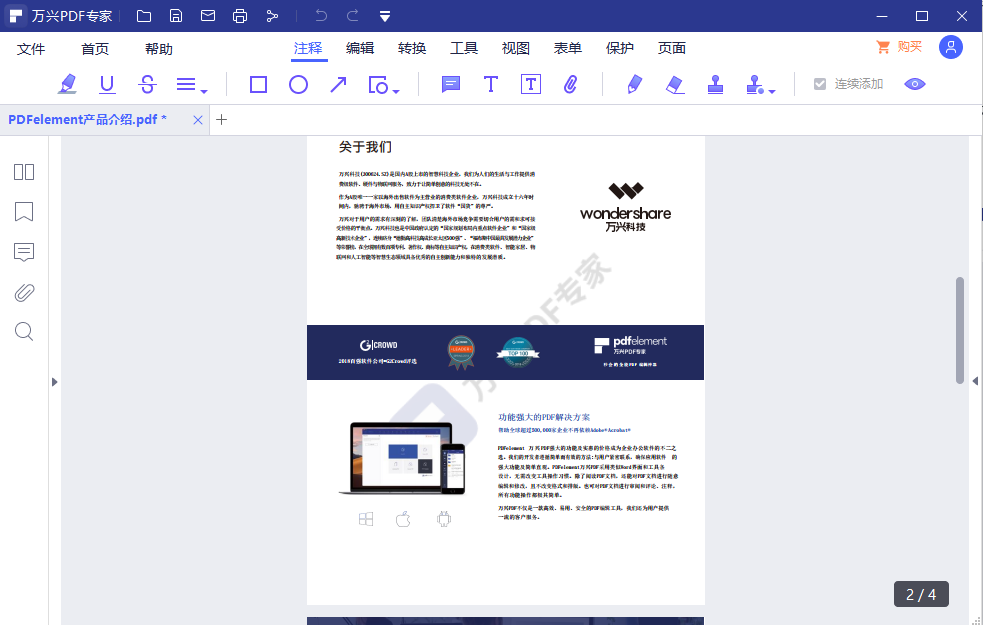
步骤二:切换到“工具”选项卡,在工具条中找到“更多“选项,点击”更多“,在下拉菜单中选择”背景“选项,然后选择添加背景。
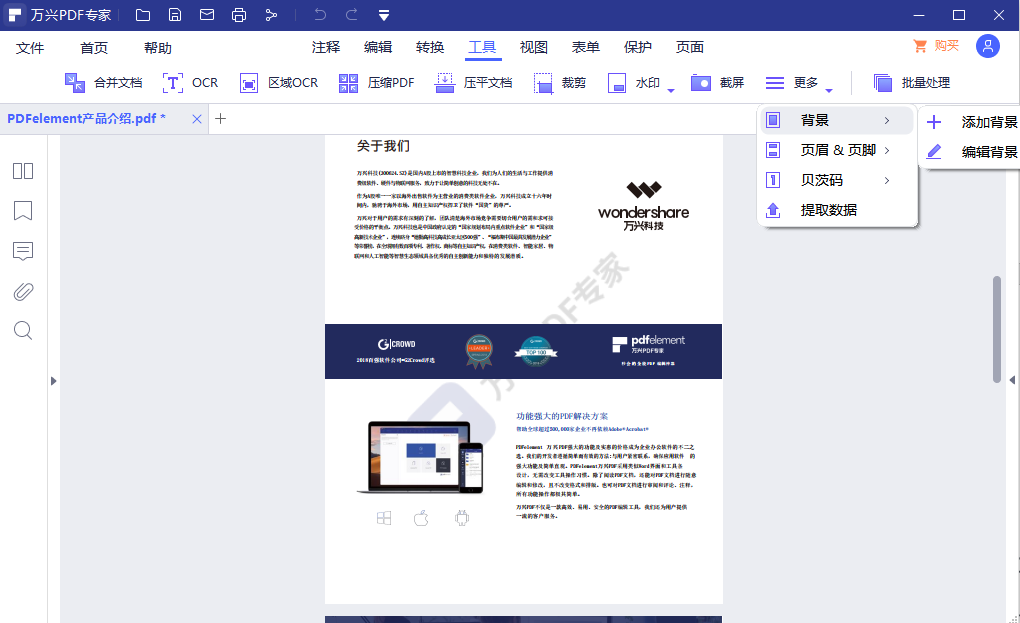
步骤三:选择背景的样式。
保存设置就是统一为所有的PDF文件添加同一个壁纸样式,达到所有PDF文件样式上统一的目的。我们可以在来源中选择纯色的背景,或者是一个图片文件的背景。如果是想添加纯色背景,单击一下颜色的空白位置,选择一个喜欢的颜色即可。如果是想添加一个图片文件的背景呢,我们就单击文件,然后在文件夹中选择一个喜欢图片即可。(举例演示添加图片文件背景)
调整显示比例,使图片充满整个PDF页面,页面范围我们选择“范围“输入值”2-8“意思是一般的PDF首页作为整个文档的封面页我们是不需要添加背景的,所以我为除首页外的PDF文件添加一样的背景。当然也可以根据不同的需要,选择不同页面来添加背景。
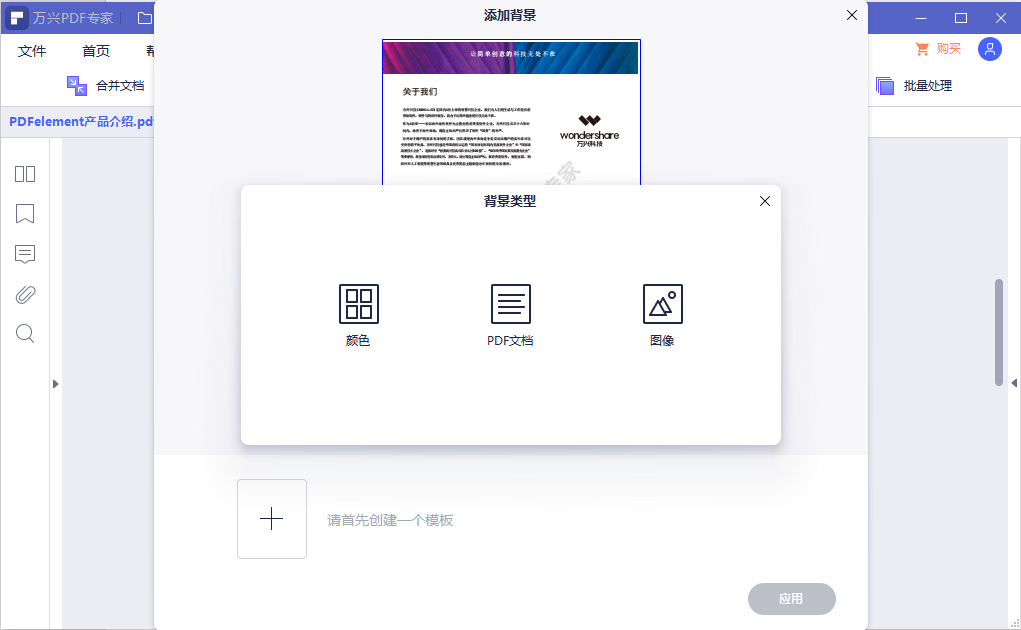
步骤四:点击“确定“按钮,然后看一下这个文件,一个二次元风格的背景就添加完成了!
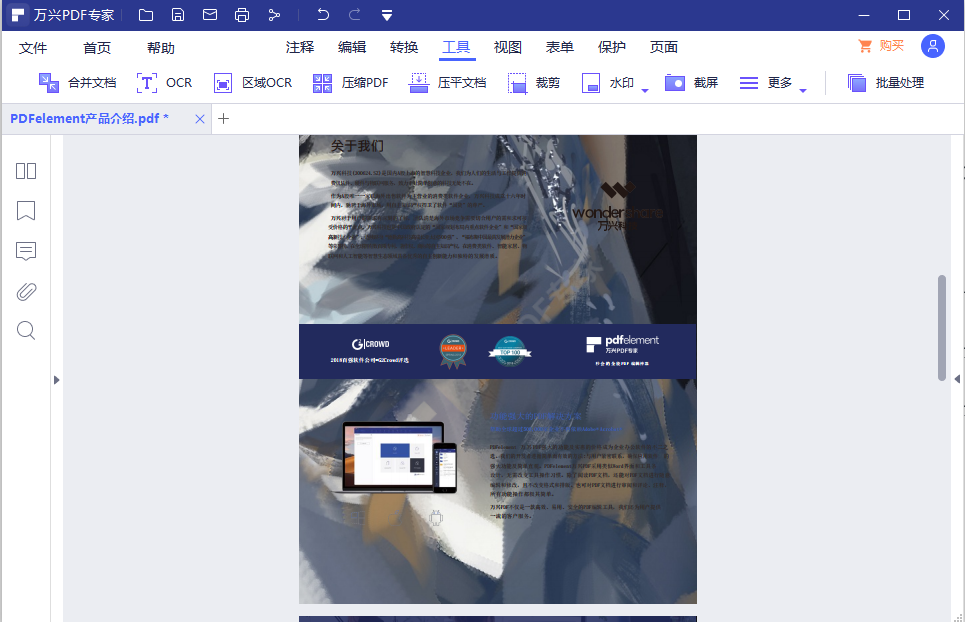
PDF添加背景的最佳工具——万兴PDF
万兴PDF是一款精心设计的PDF文件编辑工具,专门用于PDF文件的编辑、注释、转换,以及对PDF文件应用数字签名,保护PDF文件等。用户可以使用图文识别OCR功能将基于图像格式的PDF文件和扫描后的PDF文件转换为可编辑,选择和搜索的文本,然后,您可以复制,编辑,选择,打印这些文本。它还是专业的文件保护工具,允许用户为PDF文件添加数字签名,自定义密码和权限来保护文件。是PDF编辑不可多的利器!






